【工具软件向】免费内网穿透服务+好用私有云工具,安装包一键安装,无需繁琐配置
前言
大家好,之前的文章【NAS欢乐多】300元SFF小主机NAS准系统,塞下3个3.5寸硬盘+4*PCIE极限扩展 最后预告下一篇文章将是写我玩NAS的一些想法和解答。但是最近我发现两个比较值得一试的工具插件,想插个队分享分享 。
。
本文章大概3000字,阅读约6分钟。
目录:【1】前言 ;【2】DDNSTO;【3】DDNSTO 评价;【4】LinkEase易有云;【5】LinkEase易有云评价;【6】总结
声明:文章仅仅作为分享,能力有限,如有错漏,欢迎大家指正。
好啦,正文开始!这两个工具插件是DDNSTO和LinkEase易有云。都是koolshare论坛的大神@小宝来牵头制作的。
DDNSTO是一款快速稳定且简单易用的内网穿透工具。 让用户在公司办公室、旅行途中都能够使用电脑或手机方便的访问家庭内的网络设备。重点是"免费”、简单、好用。支持在群晖、Docker、Merlin/LEDE上直接部署使用。
而LinkEase易有云是一款私人云盘类工具,在存储服务器端快速部署后,在手机/电视/电脑端APP上可获得类似云盘一样的体验,文件相册同步、在线观看视频、在线解压缩、实时访问NAS文件,还可以多人共享文件。同时智能判断网络,不用担心内网下使用,数据还绕着外网走一圈 。
。
以上这两款工具其实可以用说是免费的,但毕竟要商业化运营活下去,所以这个是免费七天,快到期时需要手动再点击免费续费七天。如果不想麻烦定期续费,同时支持一下作者,可以直接缴纳26元/年的费用。相比其他家的付费内网穿透服务,还是蛮便宜的 。
。
下面我就详细介绍一下这两款工具插件,真的是非常简单好上手。
DDNSTO
DDNSTO作为一款内网穿透工具,他使用起来非常简单直接,可称为傻瓜式操作。相比其他的免费和付费内网穿透服务,有着他独特的亮点 :
:
1. 可一直完全免费使用,且与付费使用的待遇一致,无差别。(年费也十分便宜,才26元。有条件能支持一波更好)
2. 配置安装足够简单傻瓜,小白上手毫无难度,三个小步骤直接完成
3. 支持平台较全,路由器端LEDE;群辉套件;docker版等。
【部署步骤】
1.注册及登录后台。 首先访问官网,然后右上角微信扫码登录后,进入后台,右上角有属于自己的一个令牌token。这个令牌token是唯一的,在任一服务器端部署时都输入这个就OK了。
2. 安装ddnsto的服务端。根据下方给出的安装方式下载相应的安装包。这里以群辉举例,我们既可以选择docker安装,也可以直接在套件中心里,手动上传安装离线包。
安装方式(可直接点击文字超链接进行下载):
1. Koolshare Merlin/LEDE 软件中心安装 DDNSTO
3. 群晖离线包
安装过程中,提示输入token,将自己后台的令牌token输入即可。点击下一步即可完成整个配置。
PS(避坑指南):docker等安装其实大同小异,安装,输入令牌token,完成。so easy。
3. 在路由器中手动进行端口映射(如已配置忽略此步骤)。进入路由器后台,进入端口转发页面(不同路由器导航页面不同,找不到可百度)。这里可以手动一个个将NAS的后台页面端口、一些服务端口(JellyfinPlex)一个个进行配置转发。我这里偷懒直接进行一个范围转发了。
PS(避坑指南):范围转发有一定的风险,尤其是自身已经有公网IP,NAS开启了SSHFTP等服务时。
4.后台配置机器与域名。 服务器端安装完成后,进入ddnsto网站后台,刷新一下即可看到添加的机器了。这时候先点击“立即升级”,然后选中“周体验套餐7天”即可。
5. 这时候点击“添加域名映射”,按照下图来填入自己的信息。如果自己设置了HTTPS,则可以点击按钮切换到HTTPS地址使用。注意填NAS在内网的IP前面要带上http://或https://,内网IP后面一般还要加上自己设定的端口号。
6. 完成提交后等待一分钟,访问配置好给出的域名,即可顺利进入我们的NAS后台啦!
【DDNSTO效果测试】
ddnsto默认说的4m带宽,那实际有多少速度呢?我自己的宽带上传速率大概是4M/S左右这样,我通过ddnsto的穿透服务下载了一个文件,稳定在240K/s左右 ,Em.....差距是有点大的,只能说够用。
,Em.....差距是有点大的,只能说够用。
PS(姿势指南):这类内网穿透服务都是经过他们的服务器来实现的,旗舰客户端和家里的NAS端产生的数据都经过服务器来转发,所以自己使用的速度和稳定性几乎取决于服务器。由于服务器质量或是同一时间使用人数不可预测,速度和稳定性都是会变化的。
DDNSTO 评价
一顿用下来 ,他当然有着以下缺点:
1. 速度目前离标称的4M带宽差距较大,晚上测试大概250K/s左右。(不同环境测试有差距,实际测试为准)
2. 一直免费使用的话略微麻烦,需要定期在后台手动进行点击续期。
综合以上,推荐给这些朋友使用 :1. 无公网IP的朋友,不想花太多钱,能在外出实时访问家中NAS,以及轻度文件访问。2. 已有公网IP,想多留一手后路,以防自己原有的ddns服务出问题的朋友。这时候ddnsto当一个备用访问方式也是一种选择(毕竟当前是免费状态)。
:1. 无公网IP的朋友,不想花太多钱,能在外出实时访问家中NAS,以及轻度文件访问。2. 已有公网IP,想多留一手后路,以防自己原有的ddns服务出问题的朋友。这时候ddnsto当一个备用访问方式也是一种选择(毕竟当前是免费状态)。
LinkEase易有云
LinkEase易有云是一款私有云服务工具,同为koolshare的@小宝牵头开发。其实与ddnsto其实是完全独立的两款产品。
私有云简单来说就是实现我们常用的百度云盘一样的服务和功能,但是数据不是存储在百度服务器,而是自己的NAS上。私有云相比公有云盘来说,就是数据可绝对自己掌握,无广告、无限速、无需充值等。
PS(声明指南):这里不讨论私有云和公有云谁好谁坏。只是说私有云很适合已经有NAS设备的人使用。
目前LinkEase易有云实现常见云盘服务,如在线查看、上传下载、文件相册备份等的基础上,还有着他独特的亮点:
1. NAS系统支持十分齐全,同时拥有全平台客户端APP。NAS服务器端支持 Win/Mac/群辉/威联通/华硕ASUS/Merlin梅林/Linux;而且有全平台客户端APP: 安卓/IOS/安卓TV/Windows/Mac。
2. 智能判断网络环境进行传输!!安装好LinkEase易有云,即可智能判断客户端与服务端的网络来选择最优方式传输。如内网(乃至多级内网)、公网环境(且开启UPNP)、无公网环境支持UDP打洞。
3. 多服务器设备统一文件管理!!如果有多个NAS,可以全部添加进一个账号,实现一个客户端即可同时访问和管理多台NAS文件。再也不用反复登录不同页面访问几个NAS了 ...
...
4. 配置搭建十分简单迅速,小白用户十分友好。相比传统的nextcloud等网盘搭建,不用配置较为复杂的docker。和ddnsto一样,傻瓜式安装。
5. 可免费使用。目前状态下,可通过在后台进行手动续期,不断免费使用,无任何差别 。
。
接下来看看怎么快速安装,以及我的使用体验吧!
【安装及使用】
1. 进入LinkEase易有云官网,选择存储端下载,然后自己选择相应系统的安装包。这里我依旧以群辉为例。
2. 在套件中心里手动上传安装包,安装过程啥都不用设置,直接完成。然后在桌面或是应用里面可以看到易有云的图标。
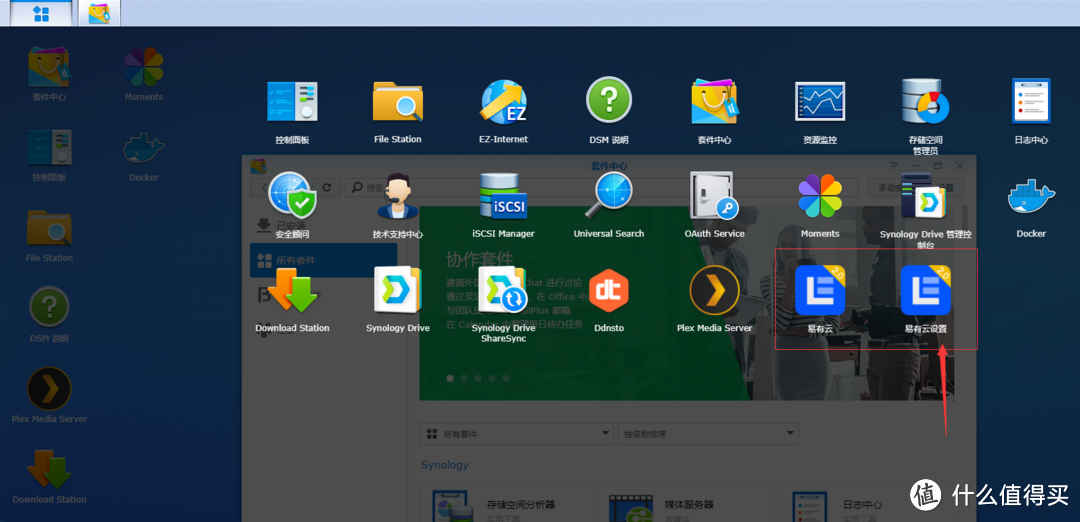 其他NAS系统安装教程官网也有:易有云文档中心 (ddnsto.com)
其他NAS系统安装教程官网也有:易有云文档中心 (ddnsto.com)
3. 我们需要先下载手机APP来注册一个账号(点击下载APP),然后NAS端里点击“易有云设置”,即可进入账号登录页面。然后可选择APP扫码或手动输入账号密码进行绑定。
4. 登录之后,页面会显示设置相关信息的设置。选择新设备,设置名字,最后设置易有云的根目录路径。这里其实设置的就是客户端里能浏览到的根目录。
PS(声明指南):这里建议直接选择整个存储池的根目录即可。到时候客户端里的根目录也就是全部存储池了。
5. 到这里全部安装完成 。然后在NAS端应用里直接点击图标打开易有云网页端。这时候会提醒“付费服务”,我们点击“查看详情”,选择七天试用即可。
。然后在NAS端应用里直接点击图标打开易有云网页端。这时候会提醒“付费服务”,我们点击“查看详情”,选择七天试用即可。
【使用效果】
打开APP,即可探索你的个人私有云 。一个账号可绑定多台NAS,实现统一管理多存储端!APP左上角可立即切换已绑定的NAS,访问下面的文件。可以添加已有易有云账号的用户,协同使用共享目录下的文件。
。一个账号可绑定多台NAS,实现统一管理多存储端!APP左上角可立即切换已绑定的NAS,访问下面的文件。可以添加已有易有云账号的用户,协同使用共享目录下的文件。
LinkEase易有云 评价
试用之后,也发现了以下优缺点:
/优点/
1. 前面所提到的优势亮点。(系统支持齐全/智能网络判断/多设备管理/搭建简单迅速等)
2. 支持绝大多数媒体视频直接APP里播放,还能外挂字幕
/缺点/
1. 平台和软件体验不够成熟,总有地方缺胳膊少腿的,可能和nextcloud这些还有差距。比如APP端可设置一些文件到我的收藏方便快速查看,但是文件设置后却不能取消收藏。
2. 内网IP的用户,未作内网穿透时,在外用手机4G流量不能直接访问 。
。
3. 目前的七天免费模式是否能一直免费延期下去尚不得知。后期可能会强制收费。
总结
好了,这就是近日发现的两个插件工具,未用很长时间,具体稳不稳定和更多方面仍未知。这里仅仅作为分享,有兴趣的朋友还是可以尝试下的。
如果觉得本文有一点点帮助,不妨点赞/收藏/评论,还可以关注我,发现更多


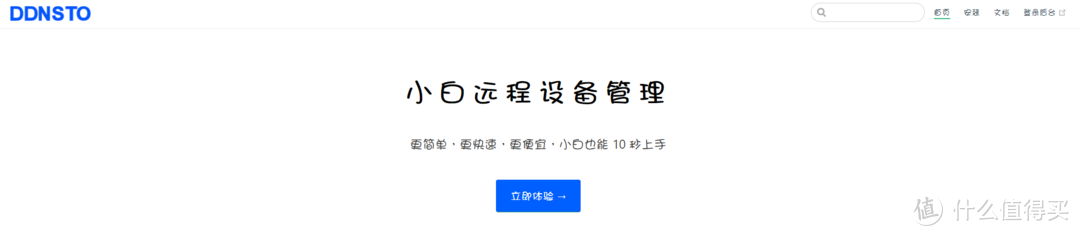
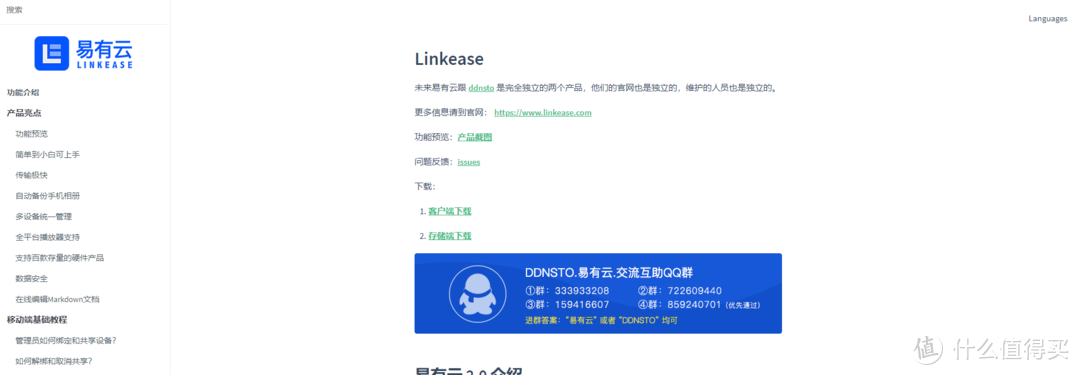
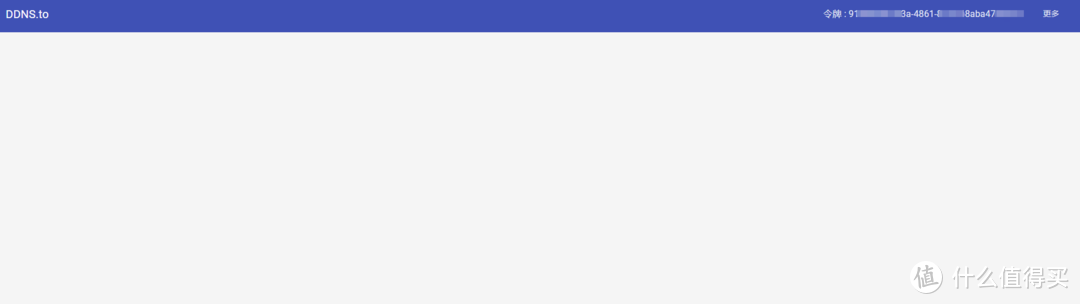
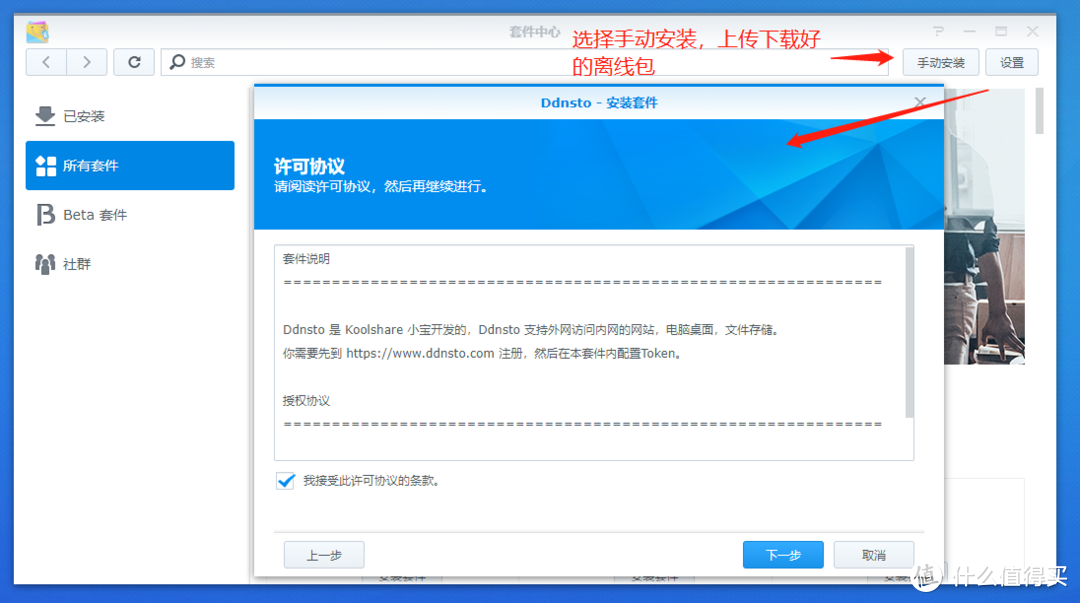
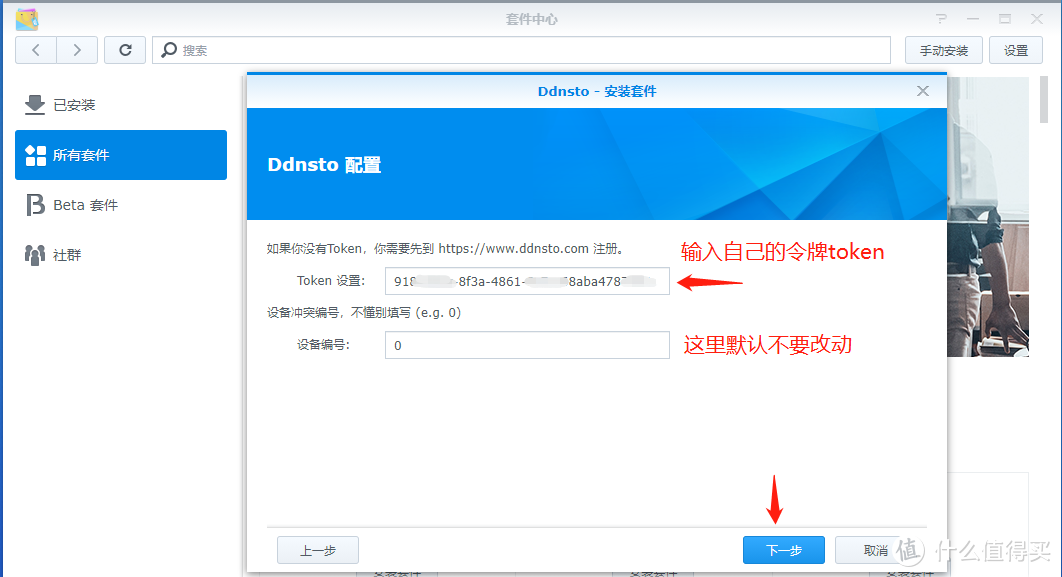
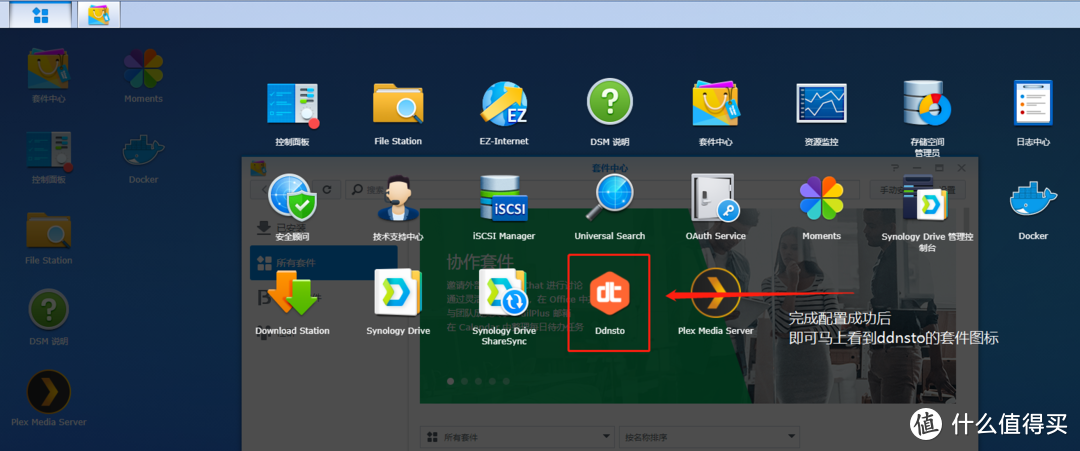
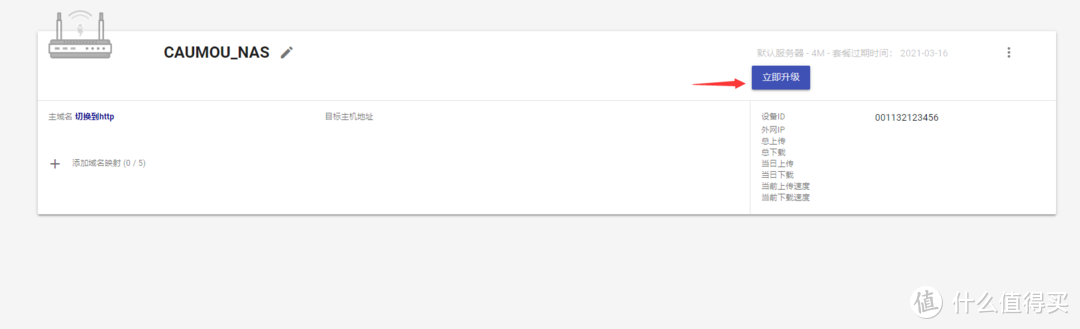
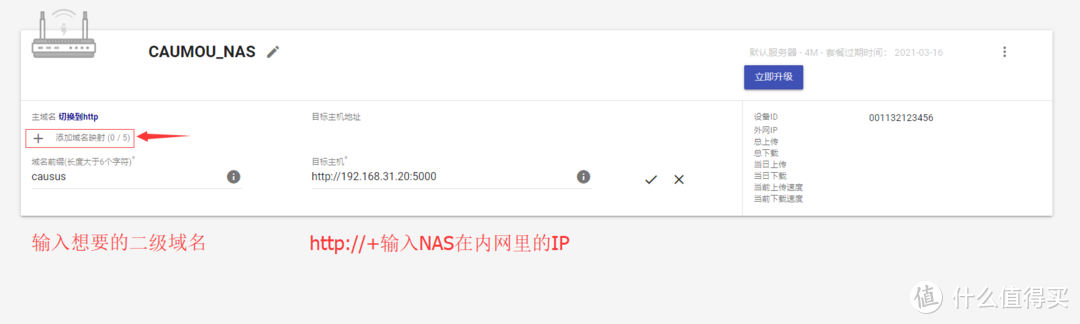
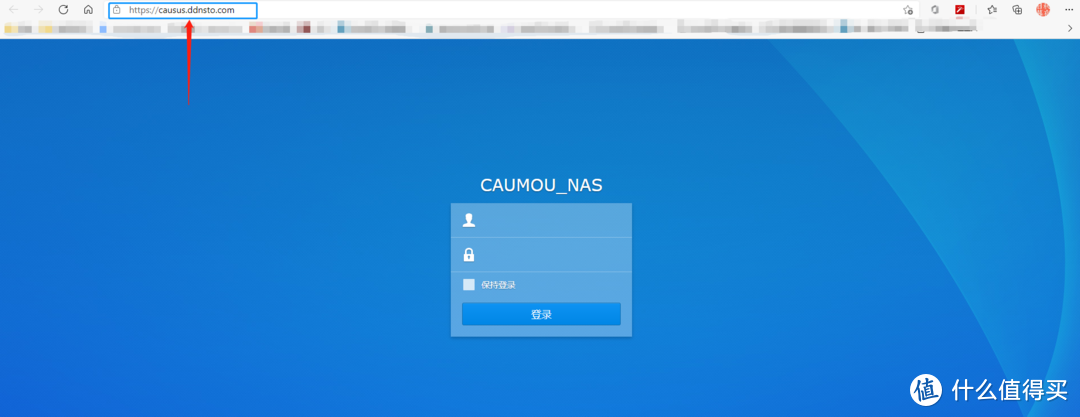

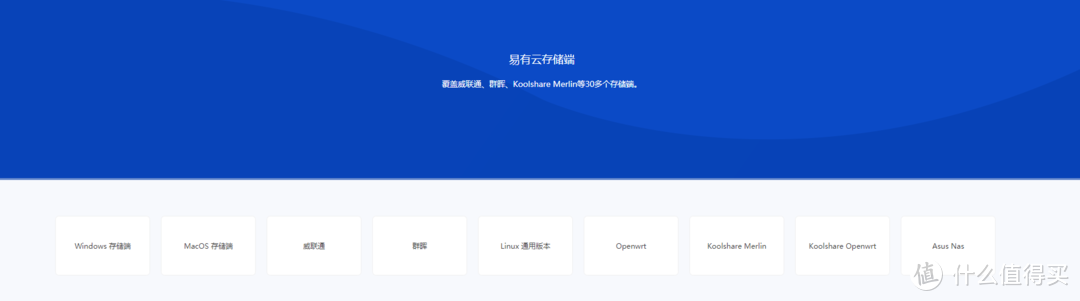
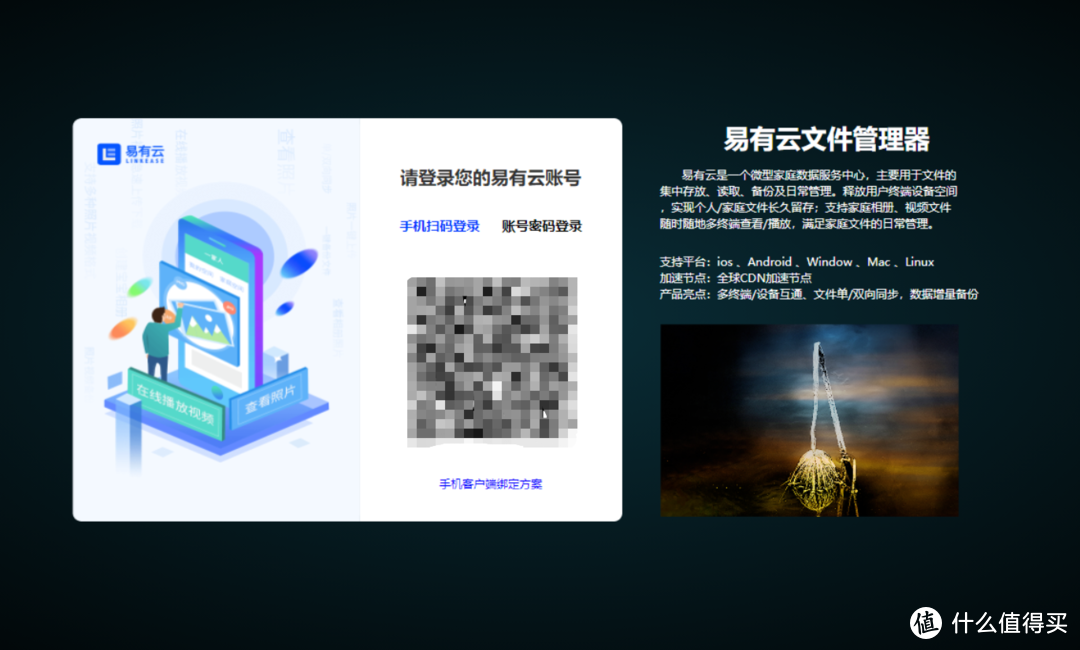
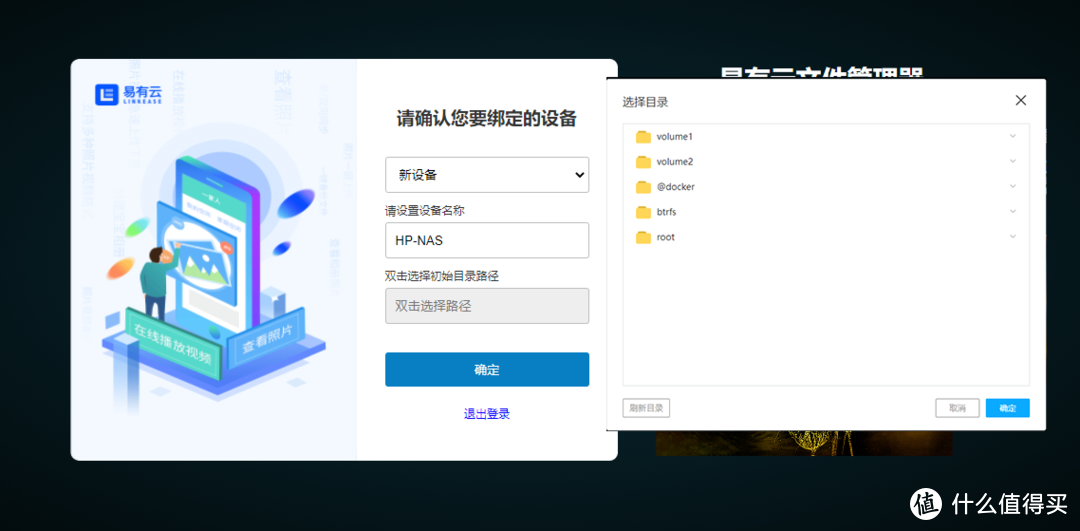
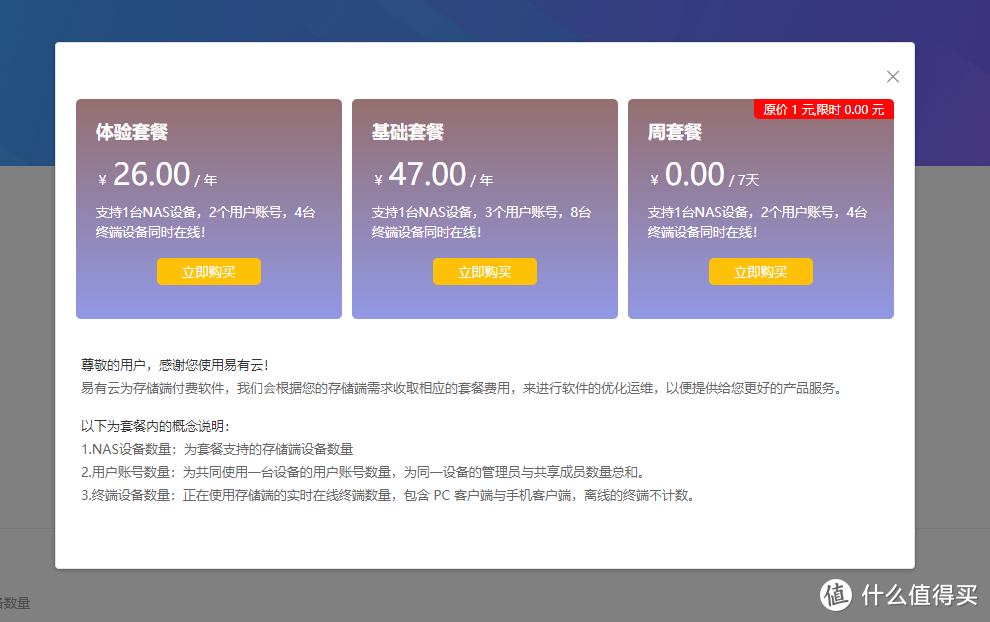
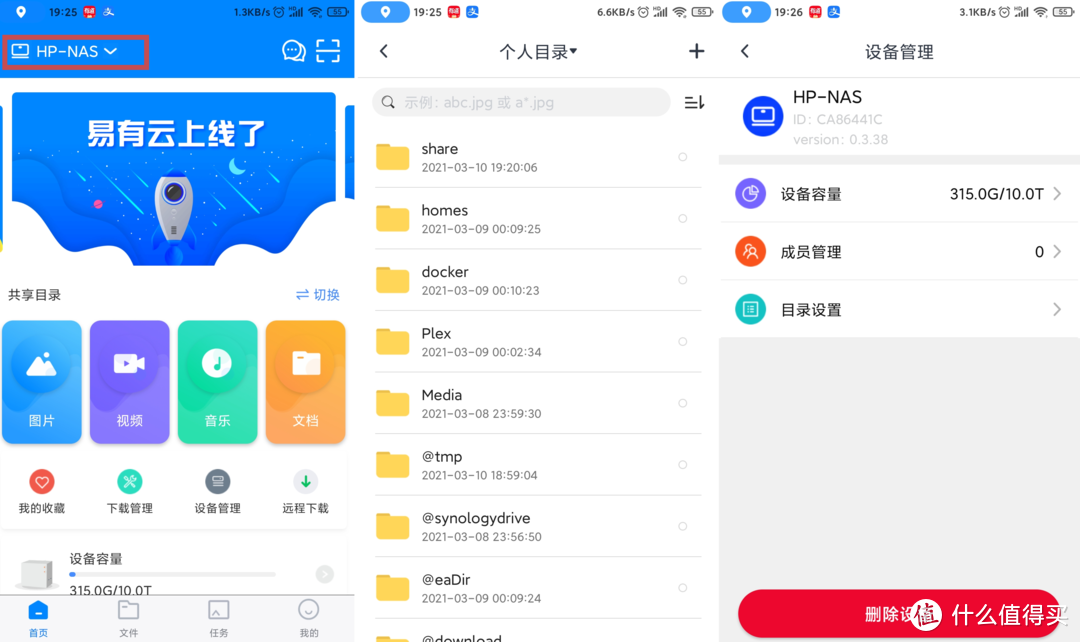
























































































tiancailiang
校验提示文案
CAUMOU秋夜日暮
Koolshare Merlin/LEDE 在软件中心安装 DDNSTO;
Openwrt 一键安装脚本 (去看看)
一个命令的 Docker方式(去看看>
群晖离线包(去看看)
校验提示文案
小鸡鸡啄米
校验提示文案
PS5-cn想入手一台
校验提示文案
一个大西瓜哟
校验提示文案
zstellarx
校验提示文案
梁下君子
校验提示文案
ShunYea
校验提示文案
afternoon
校验提示文案
随韵闲忻
校验提示文案
Gaolei
校验提示文案
Symbian稀饭
校验提示文案
Sigla
校验提示文案
江寒01
校验提示文案
drophair
校验提示文案
性价比优先
校验提示文案
大路熊
其实吧,白嫖党还是用zerotier更方便,反正用哪个都是需要增加学习成本的
校验提示文案
风吹小衩衩
校验提示文案
值友5604635137
校验提示文案
Yes观察员
校验提示文案
Yes观察员
校验提示文案
Yes观察员
校验提示文案
值友5604635137
校验提示文案
风吹小衩衩
校验提示文案
大路熊
其实吧,白嫖党还是用zerotier更方便,反正用哪个都是需要增加学习成本的
校验提示文案
性价比优先
校验提示文案
tiancailiang
校验提示文案
drophair
校验提示文案
江寒01
校验提示文案
Sigla
校验提示文案
Symbian稀饭
校验提示文案
Gaolei
校验提示文案
随韵闲忻
校验提示文案
afternoon
校验提示文案
ShunYea
校验提示文案
梁下君子
校验提示文案
zstellarx
校验提示文案
小鸡鸡啄米
校验提示文案
一个大西瓜哟
校验提示文案
PS5-cn想入手一台
校验提示文案